Risolto il problema con il formato della risorsa Twitch non supportato
Varie / / August 03, 2022

Se ti piace trasmettere contenuti in streaming a un vasto pubblico, il servizio Twitch è un'ottima scelta per lo stesso. Questo servizio interattivo di live streaming pone però alcuni problemi sulla piattaforma Windows. Uno degli errori si chiama risorsa multimediale Twitch non supportata. In parole povere, ciò significa che il contenuto multimediale che stai trasmettendo in streaming non è supportato sul tuo PC Windows. Un altro nome comune per l'errore è Twitch error 4000. L'errore di formato risorsa Twitch non supportato è piuttosto un incubo, vero? È necessario indagare sulle cause dell'errore e risolverlo di conseguenza. L'articolo ti aiuterà a cancellare questo errore.

Contenuti
- Come risolvere il formato delle risorse Twitch non supportato in Windows 10
- Metodo 1: metodi di base per la risoluzione dei problemi
- Metodo 2: metodi di risoluzione dei problemi di base in Google Chrome
- Metodo 3: disabilitare le applicazioni e i servizi in background
- Metodo 4: modifica le impostazioni audio
- Metodo 5: usa il lettore pop-out di Twitch
- Metodo 6: reimposta la chiave del flusso
- Metodo 7: disinstallare il software driver non necessario (se applicabile)
- Metodo 8: reinstallare Adobe Flash Player
- Metodo 9: reinstallare l'app desktop Twitch
- Metodo 10: contatta l'assistenza Twitch
Come risolvere il formato delle risorse Twitch non supportato in Windows 10
Le cause per cui si verificherebbe l'errore 4000 sul servizio Twitch sono elencate di seguito in questa sezione.
- Interferenze da applicazioni in background- Se sono presenti app Media Player o Digital Audio Workstation in esecuzione in background, è possibile che si verifichi l'errore.
- Interferenza da Terzo–applicazioni per feste- Le applicazioni di terze parti sul tuo PC potrebbero causare l'errore.
- Interferenza da hardware audio- L'hardware audio collegato al PC potrebbe causare l'errore.
- Cookie e file di cache nel browser Web- I numerosi file di cache sul tuo browser web possono causare l'errore.
- Un problema con la funzione di riproduzione automatica- La funzione di riproduzione automatica sul tuo browser web potrebbe causare un errore sul sito web di Twitch.
- Problemi nei driver di sistema- I driver audio e i driver grafici potrebbero essere obsoleti o danneggiati.
Metodo 1: metodi di base per la risoluzione dei problemi
Per correggere l'errore 4000 di Twitch sul sito Web di Twitch, prova a seguire i metodi di risoluzione dei problemi di base elencati qui.
1A: Aggiorna flusso
Il primo metodo per correggere l'errore consiste nell'aggiornare lo stream sul browser web. Questo risolverà tutti i problemi temporanei sullo stream. Clicca sul Riavvolgi opzione per riavvolgere alcuni secondi e quindi fare clic su Giocare a opzione.
1B: Aggiorna sito web
Il prossimo approccio per correggere l'errore è aggiornare il sito Web di Twitch. Clicca sul ricaricare opzione nell'angolo in alto a sinistra del sito Web di Twitch.
Nota: In alternativa, puoi premere il tasto Tasti Ctrl + R insieme per ricaricare il flusso.

Un'altra opzione è trasmettere in streaming il sito Web di Twitch su un'altra scheda nel browser Web.
1. premi il Tasti Ctrl + T insieme per aprire un'altra scheda e aprire il sito Web di Twitch.
2. Clicca sul Chiudere opzione nella scheda precedente del sito Web di Twitch.
1C: riavvia il PC
Un altro metodo di risoluzione dei problemi di base per correggere l'errore di formato delle risorse Twitch non supportato è riavviare il PC.
1. premi il Chiave di Windows e fare clic su Potenza icona in basso.
2. Clicca sul Ricomincia opzione nell'elenco a comparsa.
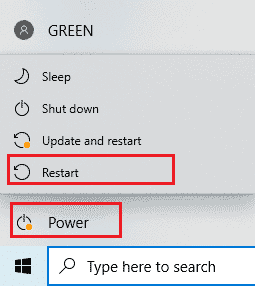
1D: eseguire il test della velocità di rete
L'approccio più semplice è verificare se la tua connessione Internet è stabile per supportare il servizio Twitch.
1. premi il Chiave di Windows, genere Google Chrome e fare clic su Aprire.

2. Visitare il Test di velocità pagina e fare clic su ANDARE pulsante nella home page.
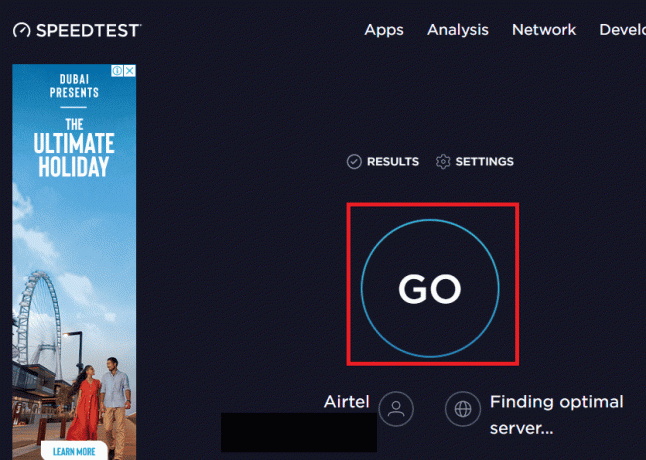
3. Se la velocità della connessione Internet è bassa, puoi farlo
- Collegarsi a un'altra connessione di rete o
- Modifica il piano di abbonamento della tua connessione di rete esistente.
Leggi anche:Come risolvere Chrome esaurito la memoria
1E. Controlla i server Twitch
I server Twitch potrebbero essere inattivi e potrebbero non supportare lo streaming di alcun file multimediale. In questo caso, puoi controllare lo stato dei server Twitch.
1. Apri il Google Chrome app utilizzando la barra di ricerca in basso. Clicca su Aprire.

2. Apri il sito ufficiale del Server Twitch e controlla i risultati.
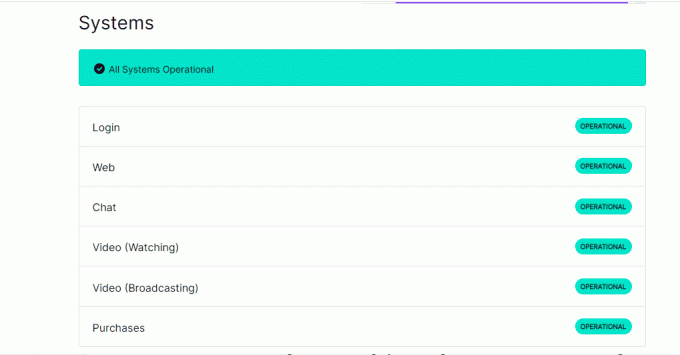
3. Se tutti i sistemi sono operativi, non ci sono problemi con il server Twitch.
1F. Ricollegare l'hardware audio
Per correggere l'errore Twitch formato risorsa non supportato, puoi provare a ricollegare l'hardware audio nel tuo PC. Puoi anche tu;
- Scollegare l'hardware audio e quindi ricollegarlo alla porta.
- Cambia la porta in cui è collegato l'hardware audio (applicabile solo per più porte).
- Utilizzare il altoparlante integrato sul tuo PC.

1G. Passa a browser Web diverso
A volte l'errore della risorsa multimediale Twitch non supportata potrebbe essere con il browser Web predefinito. Puoi utilizzare qualsiasi altro browser Web come Mozilla Firefox per eseguire lo streaming del sito Web di Twitch.
1. Apri il Mozilla Firefox app utilizzando la barra di ricerca in basso. Clicca su Aprire.

2. Apri il sito ufficiale di Twitch TV e accedi al tuo account.
1 ora. Usa il servizio VPN
L'errore potrebbe essere dovuto alle restrizioni geografiche per la visualizzazione del sito Web di Twitch. Puoi utilizzare un servizio VPN come NordVPN per risolvere il problema. Leggi l'articolo per conoscere il metodo per utilizzare il servizio NordVPN sul tuo PC.
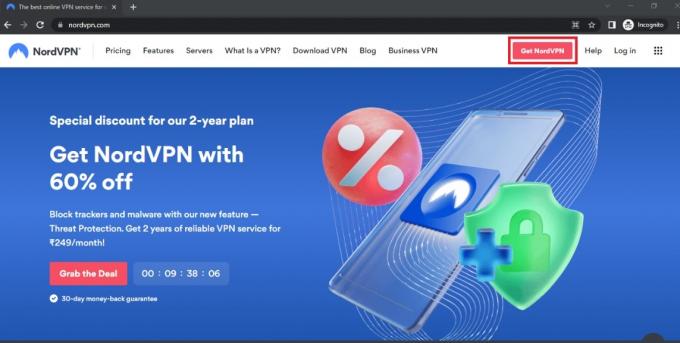
1I. Aggiorna driver audio
Un driver audio obsoleto potrebbe causare l'errore sul sito Web di Twitch; è possibile aggiornare il driver audio per correggere l'errore. Utilizzare il collegamento fornito qui per conoscere il metodo per aggiornare i driver audio sul tuo PC.
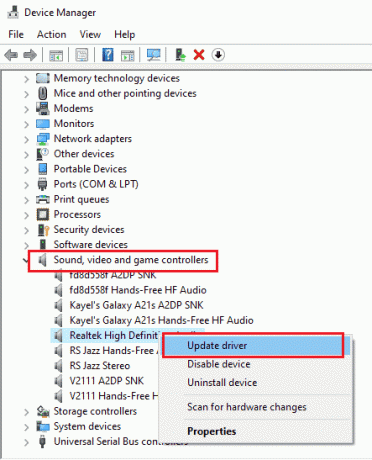
1J. Aggiorna driver grafico
Poiché il sito Web di Twitch trasmette contenuti visivi, è necessario che il driver grafico sia aggiornato. Puoi aggiornare il driver grafico sul tuo PC per correggere l'errore formato risorsa Twitch non supportato. Utilizzare il collegamento fornito qui per conoscere il metodo per aggiornare il driver di grafica sul tuo PC.

Leggi anche:Come abilitare DNS su HTTPS in Chrome
1K. Ripara i file di sistema
Se i file sul tuo PC sono danneggiati o mancanti, potresti riscontrare questo errore sul sito Web di Twitch. Puoi usare entrambi Scansioni DISM o SFC per riparare i file di sistema sul tuo PC e il link qui fornito spiega il metodo.

1 litro. Svuota la cache DNS
Se la cache DNS per la connessione di rete non viene cancellata, potresti riscontrare un errore sul sito Web di Twitch. Per risolvere il problema, implementa i passaggi indicati nel collegamento a svuota la cache DNS.

Metodo 2: metodi di risoluzione dei problemi di base in Google Chrome
Se stai utilizzando l'app Google Chrome come browser Web predefinito, puoi seguire i metodi di risoluzione dei problemi di base sull'app per correggere l'errore 4000 di Twitch.
2A. Usa la modalità di navigazione in incognito
Se stai visualizzando il sito Web di Twitch nella modalità normale del browser Web Google Chrome, puoi provare a utilizzare la modalità di navigazione in incognito per correggere l'errore.
1. Utilizzare il collegamento fornito qui per conoscere il metodo apri la modalità di navigazione in incognito sull'app Google Chrome.

2. Apri il Contrazione sito Web in modalità di navigazione in incognito.
2B. Cancella dati di navigazione
Se sono presenti molti file di cache nell'app Google Chrome, potresti visualizzare l'errore Formato risorsa Twitch non supportato. Segui i passaggi nel link fornito qui a svuota i file della cache sull'app Google Chrome.

Leggi anche:Come correggere l'errore di rete 2000 su Twitch
2C. Disabilita le estensioni del browser
Se sono presenti molte estensioni web sul tuo PC, potresti riscontrare l'errore Twitch media risorsa non supportata sul sito web di Twitch. Puoi disabilitare tutte le estensioni non necessarie sull'app Google Chrome. Se sono presenti ad-blocker come ublock origin o Ad-Block, devi disabilitare anche queste estensioni.
1. Apri il Google Chrome app utilizzando la barra di ricerca in basso. Clicca su Aprire.
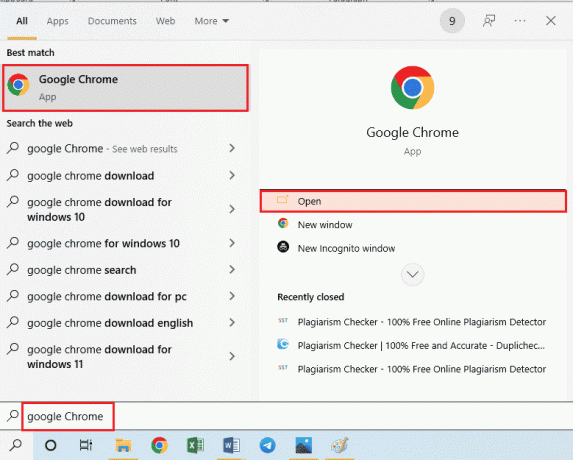
2. Clicca sul tre punti verticali nell'angolo in alto a destra della pagina, fare clic su Altri strumenti opzione, quindi fare clic su Estensioni opzione nel menu adiacente.

3. Attiva/disattiva spento tutte le estensioni non necessarie e di blocco degli annunci per disabilitarle.
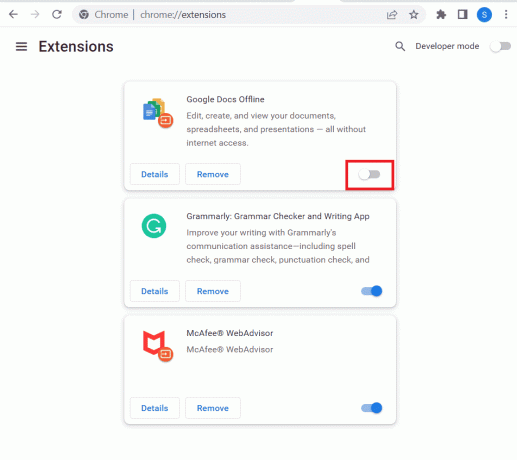
2D. Abilita accelerazione hardware (se applicabile)
Un'altra opzione per correggere l'errore 4000 di Twitch è abilitare l'opzione di accelerazione hardware sull'app Google Chrome.
1. Apri il Google Chrome app utilizzando la barra di ricerca in basso. Clicca su Aprire.
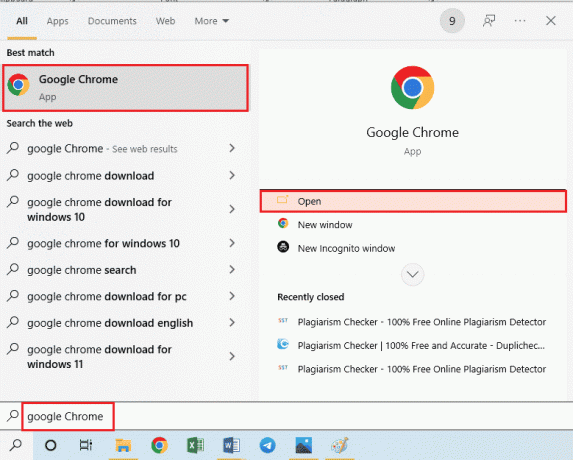
2. Clicca sul tre punti verticali nell'angolo in alto a destra della pagina e fare clic su Impostazioni opzione.

3. Espandi il Avanzate scheda e fare clic su Sistema scheda nel riquadro sinistro della finestra.
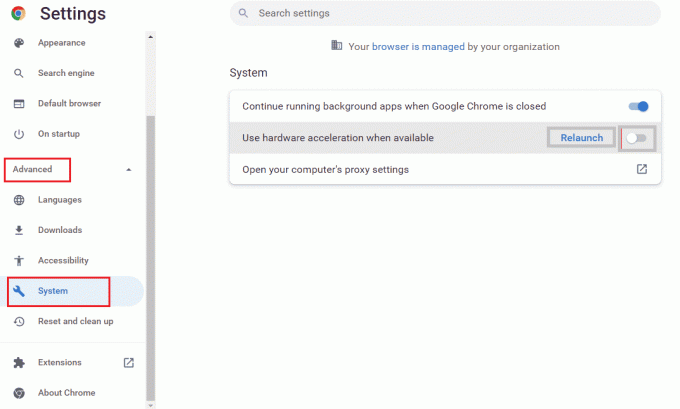
4. Attiva/disattiva Su il Usa l'accelerazione hardware quando disponibile opzione e fare clic su Rilancio pulsante.
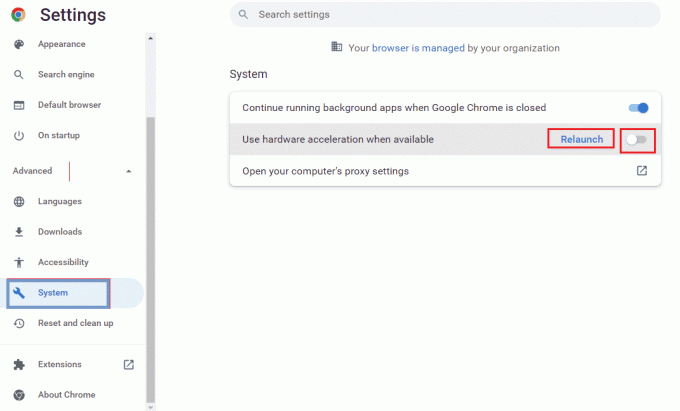
Metodo 2E: aggiorna il browser web
Puoi provare ad aggiornare l'app Google Chrome per correggere l'errore di formato risorsa Twitch non supportato sul tuo PC.
1. Apri il Google Chrome app utilizzando la barra di ricerca in basso. Clicca su Aprire.

2. Clicca sul tre punti verticali nell'angolo in alto a destra della pagina e fare clic su Impostazioni opzione.
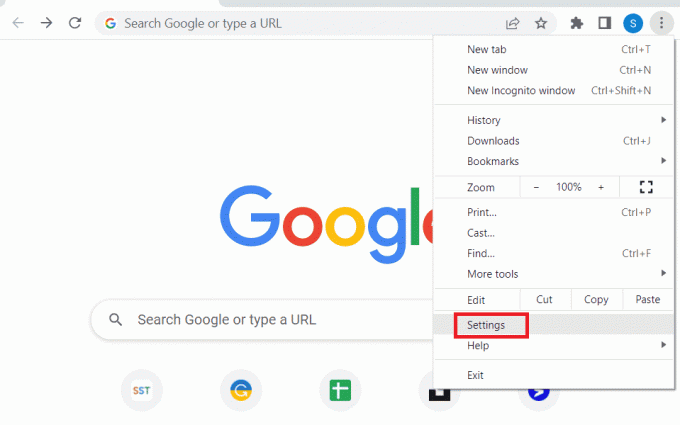
3. Clicca sul A proposito di Chrome scheda sotto il Avanzate sezione nel riquadro sinistro della finestra.
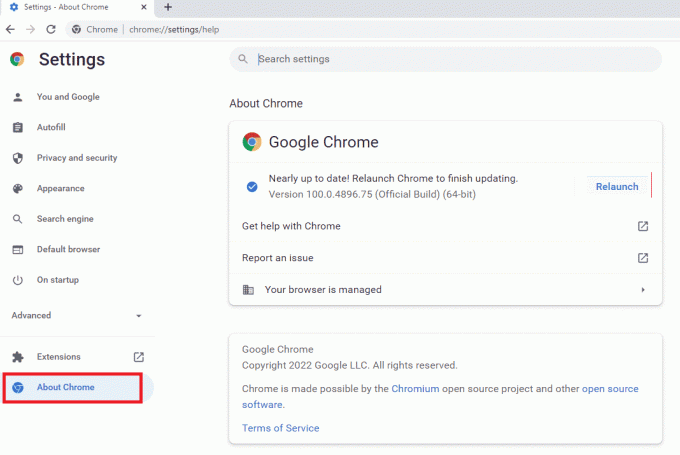
4. Se è presente un aggiornamento, verrà scaricato automaticamente.
5. Clicca sul Rilancio pulsante dopo l'installazione dell'aggiornamento.
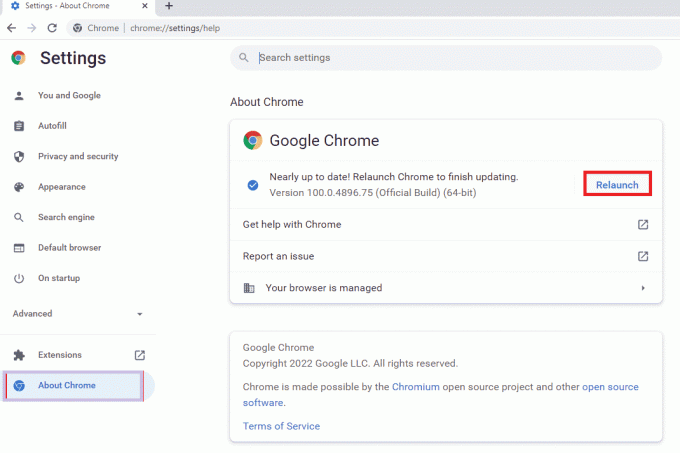
2F: modifica le impostazioni di riproduzione automatica (per versioni precedenti)
L'impostazione Autoplay viene utilizzata per consentire la riproduzione automatica dei contenuti multimediali sui siti Web. Puoi impostare l'impostazione di riproduzione automatica su quella predefinita e per riprodurre in streaming qualsiasi contenuto multimediale, devi fare clic sull'opzione di riproduzione manualmente. Questo metodo è applicabile solo alle versioni precedenti dell'app Google Chrome.
1. Apri il Google Chrome app utilizzando la barra di ricerca in basso. Clicca su Aprire.

2. Tipo chrome://flags e premere il accedere chiave per aprire il Esperimenti pagina.

3. Fare clic sul menu a discesa in Politica di riproduzione automatica e fare clic su Predefinito opzione.
Nota: Se stai utilizzando una versione precedente di Google Chrome, fai clic su È richiesta l'attivazione dell'utente del documento opzione.

4. Clicca sul Rilancio pulsante in basso per modificare le impostazioni di Chrome.

Leggi anche: Guida per scaricare i VOD di Twitch
Metodo 3: disabilitare le applicazioni e i servizi in background
Numerose applicazioni e servizi in background sul tuo PC possono causare un errore di formato delle risorse Twitch non supportato. Puoi chiudere tutte le applicazioni e i servizi sul tuo PC per correggere l'errore.
Passaggio I: chiudi tutte le applicazioni in background
Se ci sono molte applicazioni in esecuzione in background, devi disabilitare tutte le applicazioni. Utilizzare il collegamento fornito qui a chiudi tutte le applicazioni in background utilizzando l'app Task Manager.
Devi chiudere le seguenti applicazioni per correggere l'errore della risorsa multimediale Twitch non supportata.
- Chiudi tutti i software di terze parti e altre app estranee installate sul tuo PC.
- Chiudi tutte le applicazioni del lettore multimediale come VLC Media Player.
- Se hai aperto software di editing come Area di lavoro audio digitale o software di editing video, chiudi queste app.
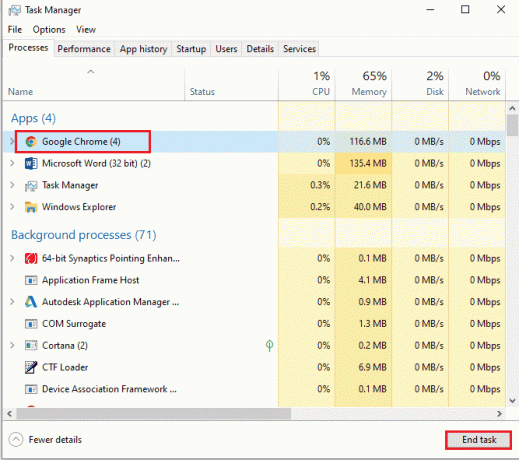
Passaggio II: disabilita tutte le app all'avvio
Il passaggio successivo consiste nel disabilitare tutte le app all'avvio in modo che il ritardo non venga causato durante lo streaming sul sito Web di Twitch.
1. Apri il Gestore delle attività app utilizzando il Ctrl+Maiusc+Esc tasti e passare a Avviare scheda.
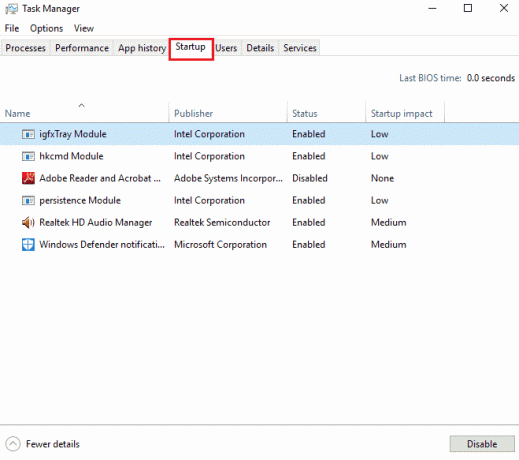
2. Seleziona le app con il Stato abilitato e fare clic su disattivare pulsante.

Passaggio III: disabilitare tutti i servizi
Il passaggio finale consiste nel disabilitare tutti i servizi ad eccezione dei servizi Microsoft utilizzando la Configurazione di sistema.
1. premi il Tasti Windows + R insieme per aprire il Correre finestra di dialogo.
2. Tipo msconfig, e fare clic su OK pulsante per avviare il Configurazione di sistema.
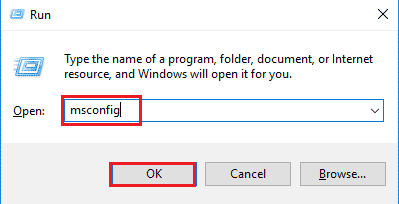
3. Nel Configurazione di sistema finestra, vai a Servizi scheda e spuntare il Nascondi tutti i servizi Microsoft opzione.

4. Clicca sul Disabilitare tutto pulsante.
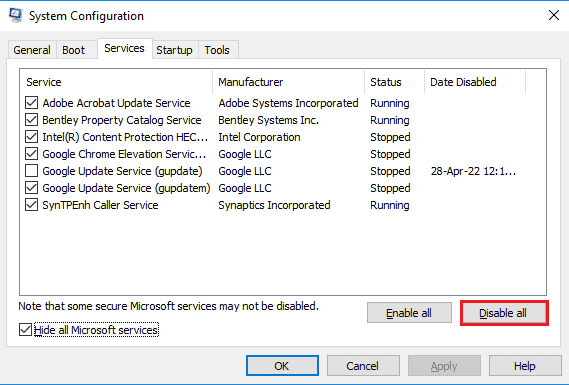
5. Clicca sul Applicare e OK pulsanti nel Configurazione di sistema finestra.

6. Clicca sul Ricomincia pulsante.

Leggi anche: Risolto il problema con AdBlock che non funzionava su Twitch
Metodo 4: modifica le impostazioni audio
Per correggere l'errore formato risorsa Twitch non supportato, puoi apportare alcune modifiche alle impostazioni del suono.
4A. Imposta l'uscita audio predefinita
Per correggere l'errore sul sito Web di Twitch, puoi impostare un altoparlante predefinito sul tuo PC utilizzando la finestra Audio.
1. Apri il Pannello di controllo app digitando nella barra di ricerca di Windows. Clicca su Aprire.

2. Impostare Visto da menu a tendina al Piccole icone opzione.
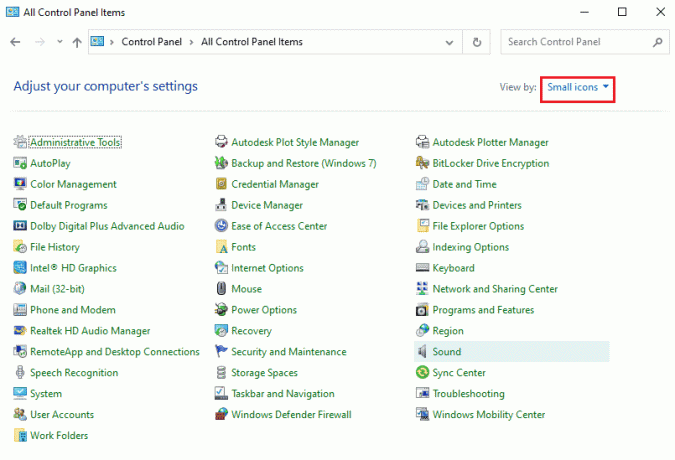
3. Quindi, fare clic su Suono opzione nel menu visualizzato.

4. Nel Riproduzione scheda, selezionare l'uscita audio e fare clic su Imposta default pulsante.

4B. Disattiva effetti sonori (se applicabile)
Come metodo aggiuntivo, puoi disabilitare gli effetti sonori sul tuo dispositivo audio predefinito. Tuttavia, potresti riscontrare un leggero disturbo nell'uscita audio del contenuto multimediale.
1. Avvia il Pannello di controllo.
2. Impostare Visualizza per > Icone piccole, quindi fare clic su Suono.
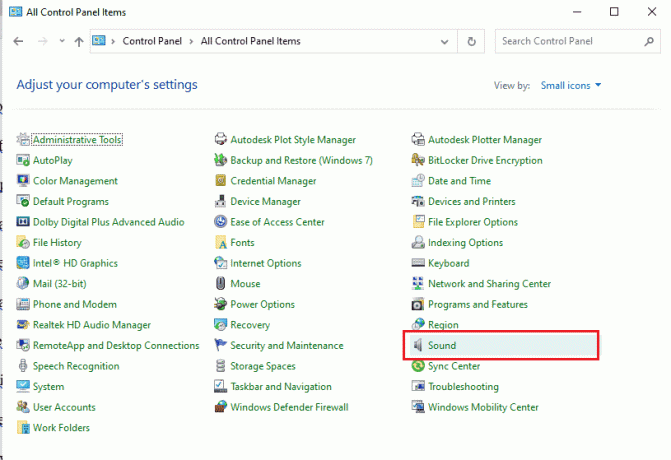
3. Fare clic con il pulsante destro del mouse sull'uscita audio e fare clic su Proprietà opzione.

4. Passa a Miglioramenti scheda, spunta la casella Disattiva tutti gli effetti sonori, e fare clic su OK pulsante.
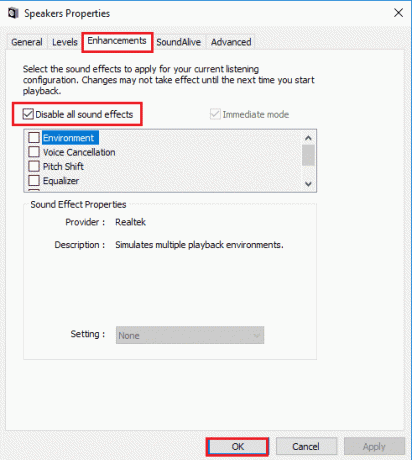
Leggi anche: 14 modi per correggere l'errore del profilo di Chrome
Metodo 5: usa il lettore pop-out di Twitch
Se il lettore normale non è in grado di riprodurre in streaming i contenuti multimediali sul sito Web di Twitch, puoi utilizzare il lettore a comparsa sul sito Web per correggere l'errore relativo alla risorsa multimediale di Twitch non supportata.
1. Cerca e apri il Google Chrome app utilizzando la barra di ricerca.

2. Apri il Sito web di Twitch e avvia qualsiasi flusso.
3. Clicca sul Impostazioni icona nell'angolo in basso a destra del lettore.
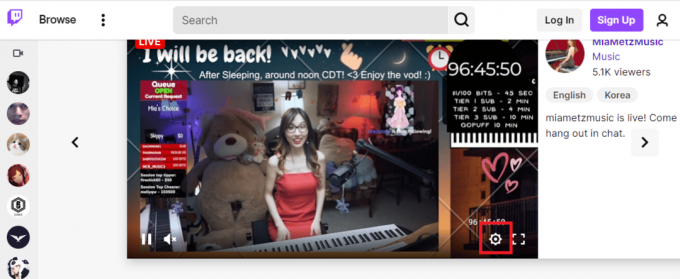
4. Clicca sul Giocatore a comparsa opzione nell'elenco.
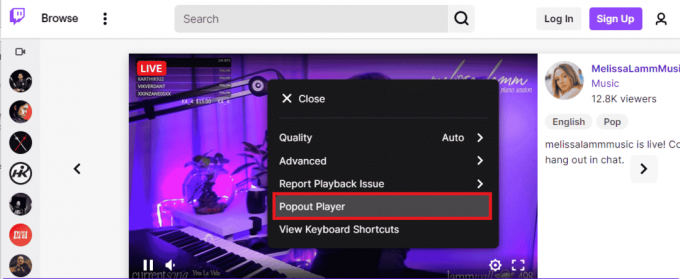
Vedrai lo stream in una singola finestra aperta.
Metodo 6: reimposta la chiave del flusso
La chiave Stream è un codice essenziale per identificare la fonte di audio e video sul contenuto multimediale. Se l'errore formato risorsa Twitch non supportato non viene risolto, puoi reimpostare la chiave Stream sul tuo account.
1. Avvia il Google Chrome app utilizzando la barra di ricerca in basso. Clicca su Aprire.

2. Apri il sito ufficiale del Servizio di streaming Twitch TV e accedi al tuo account.
3. Clicca sul icona del profilo nell'angolo in alto a destra della home page e fare clic su Dashboard del creatore opzione.
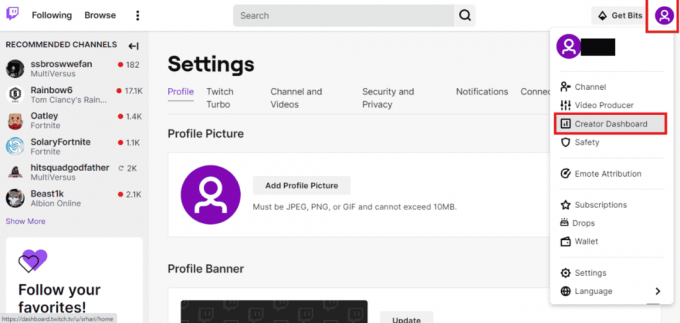
4. Espandi il Impostazioni scheda nel riquadro sinistro della finestra e fare clic su Flusso scheda.

5. Nel Chiave di flusso e preferenze sezione, fare clic su Ripristina pulsante sul Chiave di flusso primaria scheda.

6. Vedrai un segno di spunta verde se la chiave Stream viene ripristinata.

Leggi anche:Come attivare l'account Twitch
Metodo 7: disinstallare il software driver non necessario (se applicabile)
Se nessuno dei metodi funziona per te, puoi provare a disinstallare il software del driver di terze parti non necessario sul tuo PC. Disinstalla tutto il software Driver Booster e Game Booster installato sul tuo PC per correggere l'errore 4000 di Twitch.
1. Avvia il Pannello di controllo app digitando nella barra di ricerca di Windows. Clicca su Aprire.

2. Nel Visto da menu a tendina, fare clic su Categoria opzione.
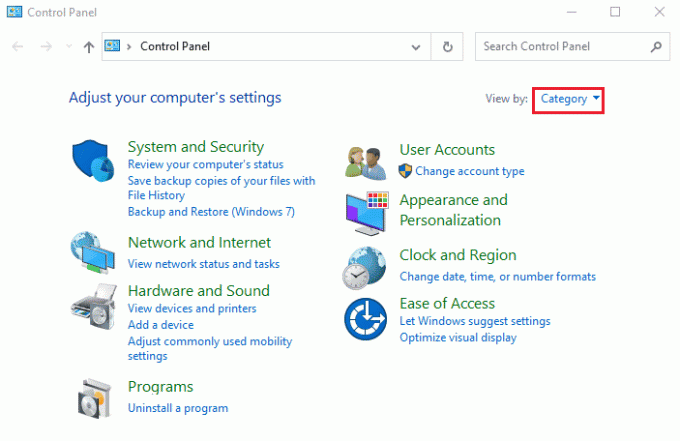
3. Clicca sul Disinstallare un programma opzione nel Programmi categoria nel menu.
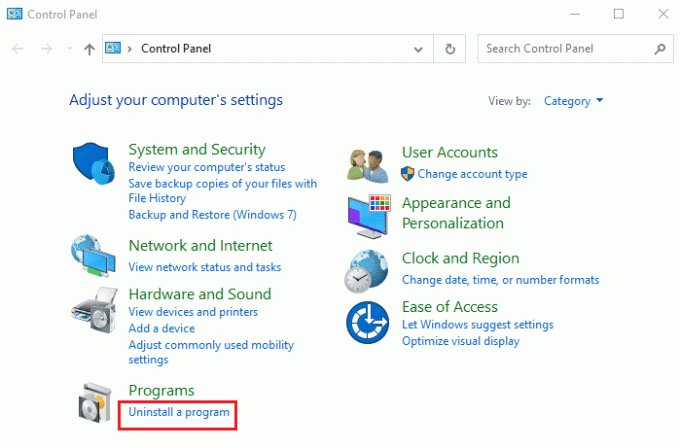
4. Seleziona tutti i software singolarmente, fai clic su Disinstalla nella barra in alto e segui le istruzioni sullo schermo per disinstallare l'app.
Metodo 8: reinstallare Adobe Flash Player
Se hai l'app Adobe Flash Player sul tuo PC, puoi provare a reinstallare l'app per correggere l'errore 4000 di Twitch.
Passaggio I: disinstalla Adobe Flash Player
Il primo passaggio consiste nel disinstallare l'app Adobe Flash Player utilizzando l'app del Pannello di controllo.
1. Apri il Pannello di controllo app digitando nella barra di ricerca di Windows. Clicca su Aprire.

2. Nel Visto da menu a tendina, fare clic su Categoria opzione.
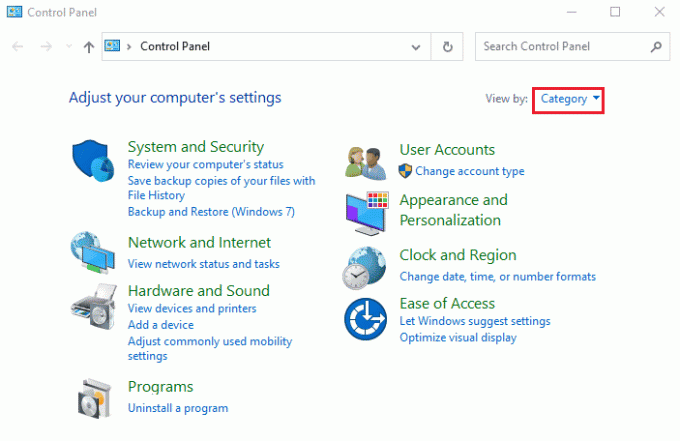
3. Clicca sul Disinstallare un programma opzione nel Programmi categoria nel menu.
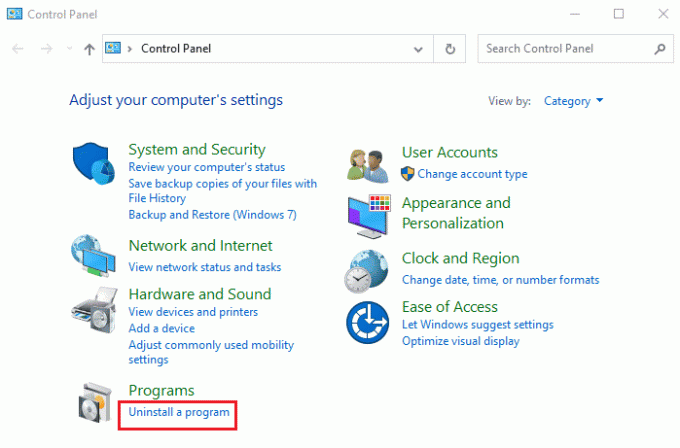
4. Seleziona il Adobe Flash Player app nell'elenco, fare clic su Disinstalla pulsante in alto e segui le istruzioni visualizzate sullo schermo nel programma di disinstallazione.
Passaggio II: elimina tutti i file di Adobe Flash Player
Il passaggio successivo per correggere l'errore di formato risorsa Twitch non supportato consiste nell'eliminare singolarmente tutti i file associati ad Adobe Flash Player sul PC.
5. premi il Tasti Windows + E contemporaneamente per aprire il Esplora file app sul tuo PC.
6. Passa a Veloce cartella utilizzando il percorso della posizione e premere il tasto Eliminachiave.
Questo PC > Disco locale (C:) > Windows > SysWOW64 > Macromed > Flash.

7. Apri il Correre finestra di dialogo, digitare %appdata%, e fare clic su OK pulsante per aprire il Dati App cartella.
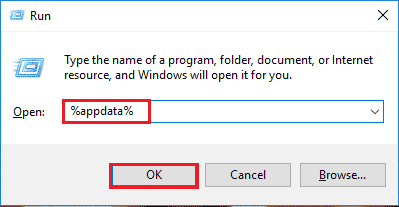
8. Passa a Flash Player cartella seguendo il percorso della posizione e premere il tasto Elimina chiave.
Adobe > Flash Player.
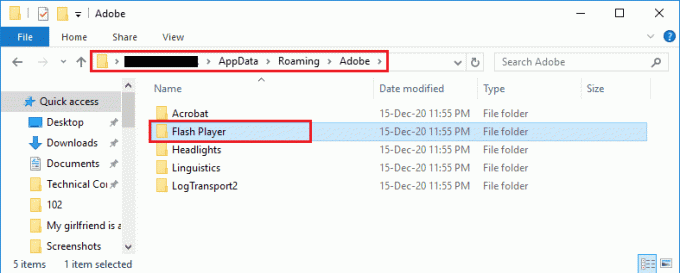
9. Passa a Flash Player cartella andando su Macromedia > Flash Player cartella e premere il tasto Eliminachiave.
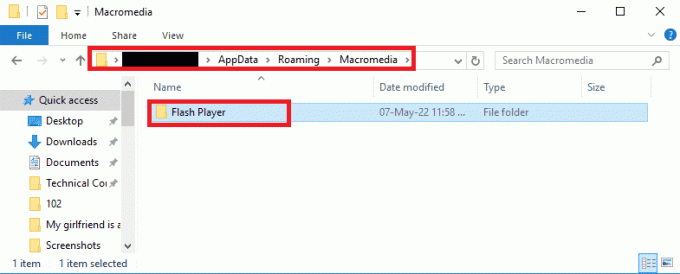
Passaggio II: reinstallare Adobe Flash Player
Il passaggio finale per correggere l'errore relativo alla risorsa multimediale Twitch non supportata consiste nel reinstallare l'app Adobe Flash Player utilizzando l'app Google Chrome sul PC.
1. Avvia il Google Chrome app utilizzando la barra di ricerca in basso. Clicca su Aprire.

2. Apri il sito ufficiale del Adobe Flash Player e fare clic su 32.0.0.445 collegamento sul Versione giocatore scheda nel Chrome (incorporato) – PPAPI opzione.

3. Esegui il file scaricato e segui le istruzioni visualizzate nella procedura guidata di installazione per installare il file Adobe Flash Player app.
Leggi anche:Correggi l'errore di download proibito di Google Drive
Metodo 9: reinstallare l'app desktop Twitch
Come metodo finale, puoi reinstallare l'app Twitch Desktop sul tuo PC per correggere l'errore 4000 di Twitch. È meglio utilizzare l'app anziché il sito Web di Twitch per evitare l'errore della risorsa multimediale Twitch non supportata durante lo streaming del contenuto multimediale.
Passaggio I: disinstalla l'app Twitch Desktop
Il primo passaggio consiste nel disinstallare l'app Twitch Desktop utilizzando l'app del Pannello di controllo sul PC.
1. Apri il Pannello di controllo app digitando nella barra di ricerca di Windows. Clicca su Aprire.

2. Nel Visto da menu a tendina, fare clic su Categoria opzione.
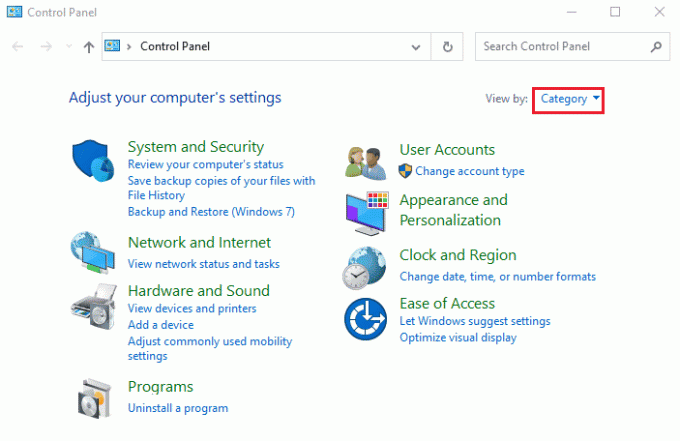
3. Clicca sul Disinstallare un programma opzione nel Programmi categoria nel menu.

4. Seleziona il Contrazione app, fare clic su Disinstalla e segui le istruzioni sullo schermo del programma di disinstallazione.
Passaggio II: reinstalla l'app Twitch Desktop
Il passaggio successivo per correggere l'errore formato risorsa Twitch non supportato è reinstallare l'app Twitch Desktop utilizzando l'app Google Chrome.
1. Apri il Google Chrome app utilizzando la barra di ricerca nella parte inferiore del PC.

2. Apri il sito ufficiale del App per desktop Twitch e fare clic su Ottenere pulsante.
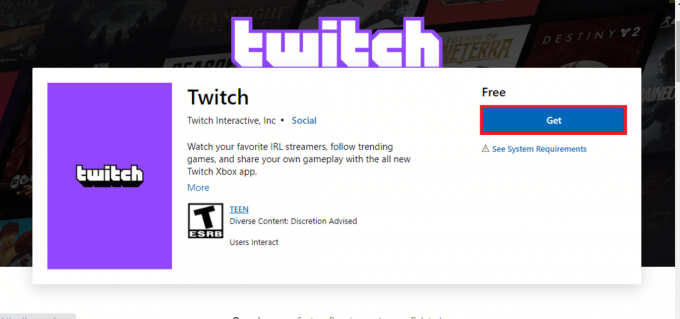
3. Segui le istruzioni visualizzate sullo schermo Microsoft Store app per installare l'app Twitch.
Leggi anche:Risolto il problema con l'app Twitch che non funziona su Android
Metodo 10: contatta l'assistenza Twitch
Come ultima risorsa per risolvere l'errore 4000 di Twitch, puoi contattare il team di supporto ufficiale del servizio Twitch e risolvere il problema con loro.
1. Apri il Google Chrome app digitando nella barra di ricerca di Windows. Clicca su Aprire.

2. Apri il sito ufficiale di Contatta l'assistenza di Twitch.
3. Compila i dettagli nei campi e invia le informazioni sulla richiesta.
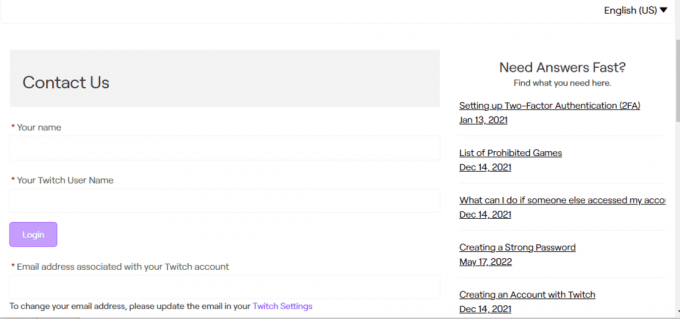
Consigliato:
- Correzione Impossibile creare un dispositivo proxy per il dispositivo USB
- Come visualizzare la cronologia degli acquisti di Steam
- Correggi l'errore 1105 Discordia in Windows 10
- Correggi l'errore di download di Twitch Leecher
I metodi per risolvere Formato risorsa Twitch non supportato errori sono spiegati in questo articolo. Si prega di lasciare tutti i suggerimenti e le domande sull'errore Twitch 4000 nella sezione commenti qui sotto.



